
私は、これまで正社員として働いたことがありません。
なので、今も仕事の進め方だったり、業界でよく使われているソフトウェアのことについて、何も知りません。クートンは一応ITの会社ということになっているのですが、私はOutlookメールを使ったこともありません。
そんな中、自分なりにいろいろなツールを導入し、仕事の効率化を考えてきました。
今日は、私が「劇的に仕事効率が上がった」と感じる7つのアイテムを紹介します。これらのツールを使い始めてから、「仕事の楽しさ」と感じるようになったことも事実です。
仕事効率化におすすめしたい7つのツール

今考えると、仕事を初めて1年が経った時、「スマホ」と「クラウド」という名前がチラホラ出てきたことが、自分の仕事の方法を変える転機だったように思います。
Gmail
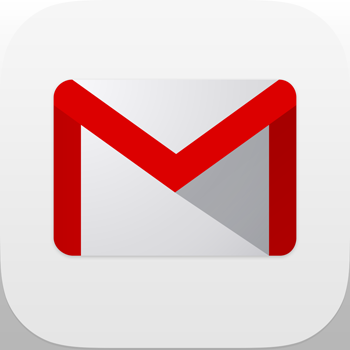
メールはGmailを使っています。
Gmailを使い始めてからメールの処理速度が数倍速くなりました。「Gmailは使いにくい」と言う意見もよく聞きますが、以下の3つの方法を知ってから、メールの処理速度は飛躍的に上がりました。
■inbox zero
メールの受信箱を常に空の状態にしておくメールの処理方法。
新着メールが届いたら以下の4つに振り分けます。
1.スパム(迷惑メールとして報告)
2.スターを付けてアーカイブ(後で返信)
3.アーカイブ(返信不要)
4.すぐ返信(返信してアーカイブ)
私はこれに加えて、100%不必要なメールを「削除」していますが、Gmail+inbox zeroでは本来「削除」という概念がありません。
アーカイブすると、メールは受信箱から消えますが、保管されているため、後から検索で引き出せます。返信できるものはすぐ返信し、後で返信するものは、スターを付けてアーカイブしておきます。こうしておくと、後から「スター付き」を見ることで、「返信すべきメール」がすぐわかります。
■アーカイブ
メールを削除せずに、全部保管しておく考え方です。
保管した過去のメールはすべて、検索によって探し出します。
私の個人ブログで以前、アーカイブについて書きました。
エバーノートもGmailも、整理がはかどるアーカイブの使い方
■ショートカット
Gmailは自分でショートカットキーを割り当てられます。
返信とかアーカイブなどにショートカットを割り振っておくと、キーボードを叩くだけでほとんどの操作が行えます。
ショートカットは全部覚える必要はありません、よく使う操作だけ設定しておけば良いと思います。
Gmailはスマホで閲覧できる点も便利です。当時はまだガラケーが流行っていて、パソコンメールを携帯で見たり、返信することはできませんでした。しかし、スマホ+Gmailなら、パソコンでもタブレットでもスマホでも、いつでもメールの返信が可能です。
最近でこそプライベートのメールアドレスはLINEに取って代わりましたが、プライベートのメールと仕事のメールも1つのアカウントで管理できます。また、Gmailは送信メール内に広告が一切挿入されないので、ビジネスでも使えます。
Dropbox

Dropboxは、ファイルを同期するクラウドサービスです。
以前は、デスクトップPCで作ったファイルをノートPCに移す時、USBメモリなどを使っていました。また、スマホで撮影した写真もUSBでパソコンで繋いで取り込んでいました。
しかし、すべてのパソコンやスマホにDropboxアプリを入れておけば、ファイルが自動的に同期します。
デスクトップPCで作ったファイルは、移動作業をすることなく、そのままノートPCで編集できます。
スマホで撮影したカメラは、勝手にパソコンに取り込んでくれます。機種変更をして新しい携帯に買い換えても、撮った写真をずっと引き継げます。つまり、「ファイルの移動作業」をすることなく、画像も音楽ファイルも、あらゆるファイルが、あらゆる端末で共有できるのが、Dropboxのメリットです。
Googleカレンダー

スケジュールはすべて、Googleカレンダーに登録します。
GoogleカレンダーもDropboxと同じく、すべての端末でスケジュールが同期します。パソコンを見ながら作成した予定は、自動的にスマホに反映されます。スマホで入力した予定も、自動的にパソコンに反映されます。やらなければいけない仕事は、Googleカレンダーに付いている「Googleタスク」に登録します。
新しい仕事やスケジュールは、その時使っている端末で確認・入力をし、入力が終わったらそのスケジュールは頭の中から忘れます。頭で覚えていなくても、今日と明日の予定をGoogleカレンダーで確認するだけで、「今日やらなくてはならないこと」がわかります。
友人の誕生日なんかも、1年単位の繰り返し設定をしておくだけで、3年後も5年後も忘れることはありません。すべての予定をGoogleカレンダーに入力して、今日の予定、明日の予定を確認するだけで済みます。頭の中で「やらなくちゃいけないこと」や、「先の予定」を覚えておく必要がないですし、ミスして予定をスルーしてしまう心配もありません。
iPhoneではDAYLINEというアプリを使って、Googleカレンダーを使っています。
Realforce(キーボード)

最近は、ノマドワークが流行っているため、ノートパソコンで作業をする人が多いと思います。しかし、私はデスクトップパソコンを使うことが多いです。理由は、デスクトップの方が画面が大きいですし、キーボードも打ちやすいからです。仕事上パソコンをよく触るので、仕事の効率を高めるためにも、デスクトップPCは手放せません。
私が使っているのは、東プレのRealforceというキーボードです。これがとてつもなく評判で、とてつもなく打ちやすいです。タイピング速度が1.5倍ぐらい速くなると思います。お値段は1.5万~2万円程度ですが、耐用年数を考えると決して高い買い物ではないと思います。
自宅や職場での作業はデスクトップパソコンを使い、外出先ではノートパソコンを使う。そのような場合でも、前述のDropboxを使ってファイルを同期させておけば問題ありません。デスクトップPCで作りかけのファイルの続きを、そのままノートで編集できます。
デスクワークの方は、タイピングしやすい環境を整えるだけでも、仕事効率は上がると思います。
Google日本語入力
Windowsを使っていると、初期設定では「マイクロソフトIME」という日本語入力システムが入っています。しかし、これが使いにくい。。。おそらく、自分が思った通りの漢字変換が中々出てこないという経験があると思います。これらはすべて、マイクロソフトのIMEの性能に起因するものです。
私が使っているGoogle日本語入力は、その時旬の言葉、自分がよく使う言葉、人がよく使っている言葉を自動的に学習し、優先的に変換候補に出してくれます。つまり、自分が思った通りの変換がすぐに出てくる可能性が高いです。Google日本語入力を使うと、タイピング速度が1.5倍ぐらい速くなると思います。
Evernote
Evernoteは、Dropboxのメモ帳バージョンといったところです。メモした内容をあらゆる端末で同期できます。
例えば、パソコンでYoutubeにアクセスし、料理作り方を見ていたとします。その料理に必要な材料を、Youtubeを見ながらEvernoteにメモします。そのまま、スーパーに行って、スマホでEvernoteを立ち上げると、先ほどパソコンでメモした内容が、スマホに反映されています。レジで買い物を終えて、そのメモをスマホで削除すれば、パソコンの方のメモも自動的に削除されます。
私は、思いついたアイデアや日記的なもの、読んだ本の感想などをすべて、その時そばにあった端末を使ってメモし、その時その場にあった端末で閲覧します。アイデアは思いついた時すぐにメモしたいものです。また、参照したいときにすぐ探しだせなければ、活用できません。
情報をまとめ、整理し、引き出すための「第二の脳」としてEvernoteは欠かせません。
ドキュメントスキャナ

ドキュメントスキャナについては以前このブログでもご紹介しました。
紙の書類はすべて、ドキュメントスキャナでパソコンに取り込みます。そうするだけで、デスク周りがキレイになります。一度スキャンした書類はDropboxを使えば、スマホでもタブレットでも、パソコンを新しく買い替えても、すべて同期されるので、すぐに閲覧できます。
いかがでしたか?
まとめてみると、Googleが作ったツールに大変お世話になっていることがわかります。他にもいろいろなツールがあると思いますが、ポイントとしては、
- スマホやパソコン、タブレットなど端末問わず使える
- 自分の頭をできるだけ空っぽの状態にできる
の2つです。
1つめは、端末や作業場所の幅を拡大してくれるものです。作業場所の自由度が上がれば、どこでも仕事できます。これによって、仕事時間の限界を超えることができます。その分、空いた時間は自由に使えるようになります。
2つめは、自分の頭に頼らず、すべてツールに記憶させることです。最近のツールは、記録したものをすぐに引き出せるように設計されています。何でもかんでもツールに記録させることで、蓄積した情報の幅を拡大してくれます。これによって、脳の限界を超えることができます。その分、空いた頭はクリエイティブな部分に使えるようになります。
(書いた人:川原裕也)

